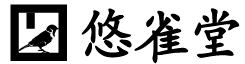ポケモンGOにおける手持ちポケモンの分析のためのExcelシートの紹介シリーズです。
第3回は、手持ちポケモンの分析のチュートリアルです。
ダウンロードから使い始めまではこちら、ポケモン種族のデータ参照についてはこちらへどうぞ。
以降、それぞれのポケモン一般を「種族」、手持ちポケモンを「個体」と書くことにします。
個体を分析するためのシート
個体分析のシートには、個体、個体マップ、対策、集計の4つがあります。シート選択タブの真ん中以降にあります。
以下の見出しはシート名です。
個体
個体のデータを入力するためのシートです。また評価パラメータも計算して示します。
入力に当たって、各個体には識別可能なニックネームを付けていることが望まれます。もしこれまで付けていなかったとしたら、付けるだけでも大変な作業です。
またExcelに入力するのも大変です。最終進化形でかつ自分で★をつけたものだけ、或いは分析したい個体だけを入力するのがよいかと思います。
個体の入力
一番上の行(3行目)の、左から順に個体を入力していきます。
以下の例では既にランドロス3匹を入力済で、その下に4匹目を追加していきます。
ニックネームと種族名
まずはニックネームを手入力します。
その後種族名を入力するのですが、種族名の入力には2つの方法があります。
一つ目はタイプから入力する方法で、下のようにタイプ1(あればタイプ2)をプルダウンリストから選択します。(プルダウンを開くショートカットキーはCtrl+↓)
すると種族名のセルでは、そのタイプを持つ種族のプルダウンリストから選択することができます。
もう一つは、疑似予測変換による方法です。
タイプを空欄にしたまま、上のように先頭数文字を入力してTabキーなどで確定すると…
その文字で始まる種族名のプルダウンが表示されるので、そこから選択します。
この場合、入力はひらがなで確定してしまって構いません。
何れの入力方法でも、種族名が決定するとタイプと番号が自動入力されます。
疑似予測変換で選択を間違った場合は、種族名を消した後に一度カーソルを移動してください。さもないと、誤選択した種族と同タイプのプルダウンリストになっています。
個体を何体も入力していくと、そのうちExcel自体の予測変換機能が効いてくるので、疑似予測変換による入力のほうが楽かもしれません。
またプルダウンリストに目的の種族名が現れない場合、種族シートにもとデータがありません。その場合は種族シートに目的の種族データを追加の上、管理シートにある必要な処理を行ってください。(前回の「データの追加について」または取説シートを参照。)
後から入力することにして、とりあえずニックネームだけ書いておいてもかまいません。
パラメータ
続けてCP以降のパラメータを入力します。
チームリーダーから聞いて入力する個体ATKからHPまでは、16進数(a~f)でも入力することができます。しかし間違ってCPやHPのセルにアルファベットを入力すると、マクロの中でエラーが発生するのでご注意ください。(エラーが起きたら管理シートの「イベント有効・自動計算」ボタン)
個体HPで入力が終わったら、PLのセル(図では十字カーソルがあるセル)に値と紫のバーが表示されていることを確認します。上の図では20になっています。ここが0の場合は、パラメータの入力が間違っている可能性が高いので、確認の上修正してください。ことによると、種族名が間違っているかもしれません。
このときのPLのセルの値は、内部で計算された、PL(ポケモン・レベル)の予想値です。この予想値が求められないようなパラメータの組み合わせのときに、PLのセルは0になります。
とはいえPL予想値の計算マクロが絶対正しいとは言い切れません。もしパラメータの入力が正しいのにPLのセルが0になるときは、その左の確定PLのセルに、攻略サイトで出した値などを入力してください。確定PLの値が、PLのセルに反映されます。
入力したパラメータの組み合わせに対して複数のPLがありうる場合、このPL予想値は、それらのうち最も小さな値になります。もし正しいPLがわかっていてそれと異なる場合も、確定PLに入力してください。
わざ
続いて、通常わざ・ゲージわざを入力します。
種族シートから、入力した種族が習得可能な技を引っぱってきて入力規則を設定しますので、通常の場合はプルダウンリストから選択できます。
しかしデータが不完全なためにプルダウンリストに目的の技がないときがあります。特に限定技はない可能性が高いです。
その場合はカーソルキーで一度フォーカスを外し、ESCキーを押したままカーソルキーを押すなどして、技を入力したいセルにフォーカスを戻します。すると入力規則が設定されず、自由に入力することができるようになります。
そこで技の名前を手入力しTabキーなどで確定すると、下のようなダイアログボックスが表示されます。
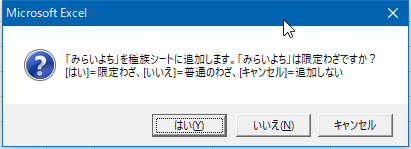
設問に従ってボタンを押すと、種族シートの該当するセルに反映されます。(ここではダイアログ表示のためにテキトーに「みらいよち」と書きましたので、キャンセルしましたとも。)
尚、各わざのシートにデータのない技の名前は入力できませんので、まずわざのシートにデータを追加してください。
技を種族に追加した場合(また技のパラメータを修正した場合)には、種族や個体の評価パラメータにも影響がありますので、種族分析シートや個体シートの計算し直しが必要になります。
(前回の「データの追加について」、及び取説シートをご参照ください。)
計算し直しにはかなり時間が掛かりますので、後でまとめてで構わないと思います。
以上までで一個体の入力は完了です。
現在の評価パラメータ
入力が完了すると、PLより右側が計算されます。
個体の評価パラメータ
PLの右より、個体の評価パラメータです。
耐久力は一般には防御力×HPのようです。ここでの耐久力は、防御力×HP ÷1000とほぼ同じですが微妙に違います。詳しくは取説シートの計算法をご参照ください。(以降の評価パラメータについても同様です。)
リーグ別潜在値
これについては、次々回の対戦編に書くことにして、ここでは飛ばします。
技の評価パラメータ
さらに右は技の評価パラメータです。
「ジム」の空列の右側はジムでの、「対戦」の空列の右側はトレーナーバトルでの値です。(但しシャドウボーナスには未対応です。)
技の評価パラメータの名前や計算式が攻略サイトのものと微妙に異なる点については、前回の「種族分析」の章に書きました。
技の評価パラメータのセルでは、セルに計算式を設定しているのではなく、入力項目が変更されたときにマクロで計算して書き込んでいます。もし更新されていないようでしたら、後述の個体マップを再作成すると、その際に個体シートも再計算されます。
最初はセルに計算式を書いていたのですが、再計算が遅くて話にならないのでChangeイベントからのマクロ処理にしました。一つのパラメータでも種族表やら各わざの表の検索が必要で、セルごとにそれを行うのは不効率ですからねぇ。
予測した評価パラメータ
個体シートのさらに右側は、予測の領域です。個体があるPLまで育ったときに、どれだけ強くなるのかが表示されています。
予測PLと予測評価パラメータ
紫のバーのある「予測PL」が、育った先のPLです。
予測PLは、PL30以下の個体ならとりあえずの目標として一律30、それ以上なら一回強化の+0.5、40はそのまま、という式が設定してあります。しかし左の「目標PL」に値が設定されれば、その値になります。
具体的な式は以下です。
=IF([@PL]=0,"", IF([@[_pr]]>0,[@[_pr]], IF([@[PL_Target]]>0,[@[PL_Target]], IF([@PL]<30, 30, IF([@PL]<40, [@PL]+0.5,40)) )))
私の「効率よく育てられるPL30がとりあえずの目標だろう」という感覚による仕様ですが、目標は人それぞれでしょうから、各位に適切な式に変更してください。例えば式の2行目の「30, 30」を「35, 35」にすれば、PL35未満の予測PLは35になります。シートの最も上、3行目の式を修正すると以下の行もそれに習います。
計算式による予測PLでは希望に添えない場合には、その左の「目標PL」のセルに入力します。上式の1行目はそのための部分なので、変更しないようにしてください。
上の図のランドロンパでは、現在のPLの値20を目標PLに入力しています。
また「リーグ目標」のボタンをクリックすると、選択している行において、各リーグに参加可能な最大のPLを計算して目標PLに設定します。上の図のランドローンでは、このボタンを一回押してハイパーリーグに参加可能な最大PL、25を予測PLとしています。もう一度ボタンを押すと、マスターリーグを対象に、PL40になります。
予測PLの右側には、そこまで成長させるのに必要なアメと星の砂の量が示されます。但しリトレーンには未対応です。
さらに右側には評価パラメータが示されます。各「Δ」には、その右の値についての、現在値から予測値までの増加率が示されます。
予測わざ評価パラメータ
個体シートのさらに右側には、成長したり技が変わったりしたときの、技の予測評価パラメータがあります。ジムについてと対戦(トレーナーバトル)についての2領域があります。
上の図においては、下3つのランドロスでは「目標わざ」を空白にしており、現在手持ちの技にてそれぞれの予測PLまで成長したときの評価パラメータが示されています。
最も上のランドロンパでは予測PLを現在のPLと同じ値にしていました。これにおいては、目標ゲージわざに「だいちのちから」を設定し、新しいゲージ技を習得した場合の評価パラメータを表示させています。
目標通常わざを設定した場合、評価パラメータはその目標通常わざの値になります。
目標ゲージわざを設定した場合は、現在の手持ちのゲージ技に目標わざを加えたものの中から、最も値の大きくなる技の値が示されます。cDPSはそれらの組み合わせのうちの最大値です。
ゲージわざについては開放で習得する場合もありますし、開放後にわざマシンを使う場合もありますので、このような仕様にしています。
普段は目標わざを空白にしておき、新技を獲得した場合にどうなるか試してみたいときに、目標PLを現在値にしてから目標わざを入力してみるのが良いかと思います。
まあ開放やわざマシーンで目標とする技が獲得できるとは限らないのですが…。(目標の技が限定技の場合はたぶん無理?)
以降の個体分析シートについて
これ以降の個体分析のためのシート(個体マップ、対策、集計)は、個体シートを修正しても自動では更新されません。見たいときにユーザーがボタンを押して更新する必要があります。
更新にはそれぞれの時間がかかります。プログレスバーもどきを表示させたりもしましたが、Excelが画面更新をやめてしまうのであまり意味がありませんでした。
気長に待つことが必要です。
またこの後の分析シートでも、個体シートで表示されたような、予測PLまで成長し、目標わざがある場合はそれを獲得した個体が登場します。この個体を予測個体と書くことにします。
個体マップ
個体マップは、種族マップの個体版で、2次元に各個体をプロットしたグラフです。現在の個体だけでなく、予測個体もプロットされます。
個体マップの作成
初めは下図のように真っ白ですので、「マップを再作成する」ボタンをクリックします。
するとしばらくして…
…のようにマップが示されます。(ここから画面は、手持ち個体を大分入力した状態になります。)
縦軸はcDPSであり、ジムでの攻撃力の指標です。横軸は耐久力です。
矢印の先が予測個体、元が現在の個体になります。ですので、矢印の先が上方(或いは右方)にある個体を育てるのがよいといえます。但しこの縦軸ではトレーナーバトルでの攻撃力は示していません。
個体の数が増えるとこのようにゴチャゴチャです。設定の「CP上限」「予測CP下限」を設定してから作成することでCPによる絞り込みもできます。(が、然程変わりないかもしれません。)
絞り込み
種族で絞り込みはできませんが、「タイプ選択」の下のセルにより、タイプでの絞り込みが可能です。試しにじめんタイプで絞り込むと…
先程のランドロス達は右上の方…
ドダイトス(ナエトルマン)とほぼ同じ攻撃力で耐久力が低めです。グラードンが低めより右上にあるので、こちらを優先したほうが良さそうですね。とはいえ不思議なアメはそんなにありません。
また図の左下に真上に伸びている矢印がありますが、これは目標PLを現在のPLにして目標ゲージわざを設定したランドロンパです。
個体シートにて、ランドロスの行にカーソルをおいた状態で、左上の「同タイプ」にチェックしてコンボボックスから「個体マップ」を選択すると、じめん或いはひこうタイプの個体のみで個体マップを表示します。このときさらに、選択していた個体のプロットが大きく表示されます。
現在の個体のみ表示
上部の「予測の表示」をクリックしてチェックを外すと、現在の個体のみ表示します。
「リセット」をクリックすると、予測個体を表示し、さらに絞り込みを解除したもとの図に戻ります。
プロットの色はタイプの色になっていますが、たまにExcelが内側の色をリセットして妙な色(蛍光緑)になるときがあります。そうなるとタイプによる絞り込みがうまくいきませんので、「マップを再作成する」で作り直してください。
個体シートの更新後に個体マップ見るときも同様に再作成が必要です。
終わりに
個体解析の残りの2つ(対策、集計)については、次回を御覧ください。
残りのシートの説明と更に詳しい使い方は、ファイル内の取説シートにあります。
PGIASの注意事項とダウンロードはこちら
手持ちポケモン種族のデータ参照はこちらへどうぞ。